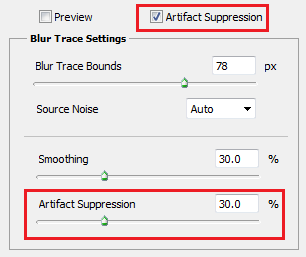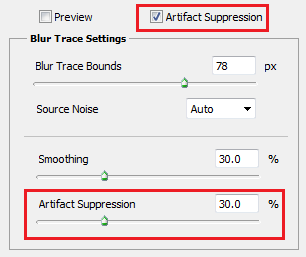- Photoshop-Benutzerhandbuch
- Einführung in Photoshop
- Photoshop und andere Adobe-Produkte und -Dienste
- Photoshop auf Mobilgeräten (nicht verfügbar in Festlandchina)
- Photoshop auf dem iPad (nicht verfügbar in Festlandchina)
- Photoshop auf dem iPad | Häufige Fragen
- Kennenlernen des Arbeitsbereichs
- Systemanforderungen | Photoshop auf dem iPad
- Erstellen, Öffnen und Exportieren von Dokumenten
- Fotos hinzufügen
- Arbeiten mit Ebenen
- Zeichnen und Malen mit Pinseln
- Eine Auswahl treffen und Masken hinzufügen
- Retuschieren deiner Kompositionen
- Arbeiten mit Korrekturebenen
- Die Tonalität deiner Komposition mit Kurven anpassen
- Anwenden von Transformationsoperationen
- Kompositionen zuschneiden und drehen
- Drehen, Verschieben, Zoomen und Zurücksetzen der Arbeitsfläche
- Arbeiten mit Textebenen
- Arbeiten mit Photoshop und Lightroom
- Erhalte fehlende Schriftarten in Photoshop auf dem iPad
- Japanischer Text in Photoshop auf dem iPad
- App-Einstellungen verwalten
- Touch-Shortcuts und Gesten
- Tastaturbefehle
- Bearbeiten der Bildgröße
- Livestream beim Erstellen in Photoshop auf dem iPad
- Makel mit dem Reparaturpinsel beheben
- Pinsel in Capture erstellen und in Photoshop auf dem iPad verwenden
- Arbeiten mit Camera Raw Dateien
- Erstellen und Arbeiten mit Smartobjekten
- Korrigiere die Belichtung in deinen Bildern mit Abwedler und Nachbelichter
- Befehle für die automatische Korrektur in Photoshop auf dem iPad
- Verwischen von Bildbereichen in Photoshop auf dem iPad
- Erhöhen oder Verringern der Sättigung von Bildern mit dem Schwamm-Werkzeug
- Inhaltsbasierte Füllung für iPads
- Web-Version von Photoshop (nicht verfügbar in Festlandchina)
- Photoshop (Beta) (nicht verfügbar in Festlandchina)
- Generative KI (nicht verfügbar in Festlandchina)
- Häufige Fragen zu generativer KI in Photoshop
- Generatives Füllen in Photoshop auf dem Desktop
- Generieren eines Bildes mit beschreibenden Texteingaben
- Generatives Erweitern in Photoshop auf dem Desktop
- Hintergrund durch „Hintergrund generieren“ ersetzen
- Weitere Varianten mit „Ähnliche generieren“ erzeugen
- Auswählen eines KI-Modells für generative Steuerung
- Generatives Füllen in Photoshop auf dem iPad
- Generatives Erweitern in Photoshop auf dem iPad
- Generative KI-Funktion in der Web-Version von Photoshop
- Content Authenticity (nicht verfügbar in Festlandchina)
- Cloud-Dokumente (nicht verfügbar in Festlandchina)
- Photoshop-Cloud-Dokumente | Häufige Fragen
- Photoshop Cloud-Dokumente | Häufige Fragen
- Verwalten und Bearbeiten von Cloud-Dokumenten in Photoshop
- Aktualisiere den Cloud-Speicher für Photoshop
- Cloud-Dokument kann nicht erstellt oder gespeichert werden
- Behebe Fehler in Photoshop Cloud-Dokumenten
- Erfassen von Cloud-Dokumentsynchronisierungsprotokollen
- Andere zum Bearbeiten deiner Cloud-Dokumente einladen
- Freigeben von Dokumenten für Reviews
- Arbeitsbereich
- Arbeitsbereich – Grundlagen
- Voreinstellungen
- Schnelleres Lernen mit dem Photoshop „Entdecken“-Bedienfeld
- Erstellen von Dokumenten
- Einfügen von Dateien
- Standard-Tastaturbefehle
- Tastaturbefehle anpassen
- Werkzeuggalerien
- Leistungsvoreinstellungen
- Kontextbezogene Taskleiste
- Verwenden von Werkzeugen
- Presets
- Raster und Hilfslinien
- Touch-Gesten
- Die Touch Bar in Photoshop
- Touch-Funktionen und benutzerdefinierte Arbeitsbereiche
- Technologievorschau
- Metadaten und Anmerkungen
- Einfügen von Photoshop-Bildern in andere Anwendungen
- Lineale
- Anzeigen oder Ausblenden nicht druckbarer Extras
- Festlegen von Spalten für ein Bild
- Befehl „Rückgängig“ und Protokollbedienfeld
- Bedienfelder und Menüs
- Positionieren von Elementen durch Ausrichten
- Positionieren mit dem Linealwerkzeug
- Organisieren, Freigeben und Kooperieren mit Projekten
- Verfeinern von Adobe Firefly-Generierungen
- Bilder und Farben – Grundlagen
- So skalierst du Bilder
- Arbeiten mit Raster- und Vektorbildern
- Bildgröße und Auflösung
- Importieren von Bildern von Kameras und Scannern
- Erstellen, Öffnen und Importieren von Bildern
- Anzeigen von Bildern
- Ungültiger JPEG-Markerfehler | Bild öffnen
- Anzeigen mehrerer Bilder
- Anpassen von Farbwählern und Farbfeldern
- Bilder mit hohem dynamischem Bereich
- Abgleichen von Farben in deinem Bild
- Konvertieren zwischen Farbmodi
- Farbmodi
- Entfernen von Teilen eines Bildes
- Füllmethoden
- Auswählen von Farben
- Anpassen von indizierten Farbtabellen
- Bildinformationen
- Verzerrungsfilter sind nicht verfügbar
- Wissenswertes zu Farbe
- Farb- und Monochromkorrekturen über Kanäle
- Auswählen von Farben im Farb- und Farbfeldbedienfeld
- Aufnehmen
- Farbmodus oder Bildmodus
- Farbstich
- Hinzufügen einer bedingten Modusänderung zu einer Aktion
- Hinzufügen von Farbfeldern aus HTML, CSS und SVG
- Bittiefe und Voreinstellungen
- Ebenen
- Ebenen – Grundlagen
- Nicht-destruktive Bearbeitung
- Erstellen und Verwalten von Ebenen und Gruppen
- Auswählen, Gruppieren und Verbinden von Ebenen
- Platzieren von Bildern in Rahmen
- Deckkraft und Mischmodus einer Ebene
- Ebenen maskieren
- Anwenden von Smartfiltern
- Ebenenkompositionen
- Verschieben, Stapeln und Fixieren von Ebenen
- Maskieren von Ebenen mit Vektormasken
- Verwalten von Ebenen und Gruppen
- Ebeneneffekte und -stile
- Bearbeiten von Ebenenmasken
- Elemente extrahieren
- Anzeigen von Ebenen mit Schnittmasken
- Erzeugen von·Bildelementen aus Ebenen
- Die Arbeit mit Smartobjekten
- Füllmethoden
- Kombinieren mehrerer Bilder zu einem Gruppenporträt
- Kombinieren von Bildern mit automatisch überblendeten Ebenen
- Ausrichten und Verteilen von Ebenen
- Kopieren von CSS aus Ebenen
- Laden der Auswahl aus einer Ebene oder den Begrenzungen der Ebenenmaske
- Aussparen von Bereichen, um Inhalt von anderen Ebenen zu sehen
- Auswahl
- Erste Schritte mit der Auswahl
- Treffen von Auswahlen in deinem Composite
- Arbeitsbereich „Auswählen und maskieren“
- Auswählen mit den Auswahlwerkzeugen
- Auswählen mit den Lasso-Werkzeugen
- Einstellen einer Pixelauswahl
- Verschieben, Kopieren und Löschen ausgewählter Pixel
- Erstellen einer temporären Maskierung
- Auswählen eines Farbbereichs in einem Bild
- Konvertieren von Pfaden in Auswahlbegrenzungen (und umgekehrt)
- Kanäle – Grundlagen
- Speichern der Auswahl und Alphakanalmasken
- Auswahl der Bildbereiche im Fokus
- Duplizieren, Teilen und Zusammenfügen von Kanälen
- Kanalberechnungen
- Erste Schritte mit der Auswahl
- Bildkorrekturen
- Ersetzen von Objektfarben
- Perspektivische Verformung
- Bildstabilisierung zum Ausgleichen des Wackelns der Kamera
- Reparaturpinsel-Beispiele
- Exportieren von Color Lookup-Tabellen
- Anpassen der Bildschärfe und Weichzeichnung
- Farbkorrekturen
- Anwenden einer Helligkeits-/Kontrastkorrektur
- Anpassen der Details von Tiefen und Lichtern
- Tonwertkorrektur
- Anpassen von Farbton und Sättigung
- Anpassen der Lebendigkeit
- Anpassen der Farbsättigung in Bildbereichen
- Durchführen schneller Farbtonkorrekturen
- Anwenden von speziellen Farbeffekten auf Bilder
- Verbessere dein Bild mit der Farbbalancekorrektur
- Bilder mit hohem dynamischem Bereich
- Anzeigen von Histogrammen und Pixelwerten
- Abgleichen von Farben in deinem Bild
- Freistellen und gerades Ausrichten von Fotos
- Konvertieren eines Farbbildes in Schwarzweiß
- Einstellungs- und Füllebenen
- Gradationskurvenkorrektur
- Füllmethoden
- Anpassen von Bildern für die Ausgabe auf Druckmaschinen
- Korrigieren von Farbe und Tonwert mit Tonwertkorrektur- und Gradations-Pipetten
- Anpassen von HDR-Belichtung und -Tonung
- Abwedeln oder Nachbelichten von Bildbereichen
- Vornehmen von selektiven Farbkorrekturen
- Reparieren und Wiederherstellen von Bildern
- Entfernen unerwünschter Objekte und Personen mit dem Entfernen-Werkzeug
- Entfernen von Objekten aus deinen Fotos mit der Funktion Inhaltsbasierte Füllung
- Inhaltsbasiertes Ausbessern und Verschieben
- Fotos retuschieren und reparieren
- Korrigieren von Bildverzerrung und Rauschen
- Grundlegende Schritte zur Fehlerbehebung, die die meisten Probleme beheben
- Bildoptimierung und -transformation
- Himmel auf deinen Bildern ersetzen
- Transformieren von Objekten
- Anpassen der Funktionen für Freistellen, Drehen und Arbeitsfläche
- So stellst du Fotos frei und richtest sie gerade aus
- Erstellen und Bearbeiten von Panoramabildern
- Verformen von Bildern, Formen und Pfaden
- Fluchtpunkt
- Inhaltsbasiertes Skalieren
- Transformieren von Bildern, Formen und Pfaden
- Zeichnen und Malen
- Malen symmetrischer Muster
- Zeichne Rechtecke und ändere Konturoptionen
- Zeichnen
- Zeichnen und Bearbeiten von Formen
- Stern oder eine andere spitze Form kreieren
- Malwerkzeuge
- Erstellen und Bearbeiten von Pinseln
- Füllmethoden
- Hinzufügen von Farbe zu Pfaden
- Bearbeiten von Pfaden
- Malen mit dem Misch-Pinsel
- Pinselvorgaben
- Verläufe
- Interpolation für Verläufe
- Füllen und Zuweisen von Kontur für Auswahlbereiche, Ebenen und Pfade
- Zeichnen mit den Zeichenstift-Werkzeugen
- Erstellen von Mustern
- Erstellen eines Musters mit dem Mustergenerator
- Verwalten von Pfaden
- Verwalten von Musterbibliotheken und -vorgaben
- Zeichnen oder Malen mit einem Grafiktablett
- Erstellen von strukturierten Pinseln
- Hinzufügen von dynamischen Elementen zu Pinseln
- Verlauf
- Malen stilisierter Striche mit dem Kunst-Protokollpinsel
- Malen mit einem Muster
- Synchronisieren von Vorgaben auf mehreren Geräten
- Vorgaben, Aktionen und Einstellungen migrieren
- Text
- Hinzufügen und Bearbeiten von Text
- Unified Text Engine
- Arbeiten mit OpenType SVG-Schriftarten
- Formatieren von Zeichen
- Formatieren von Absätzen
- Erstellen von Texteffekten
- Bearbeiten von Text
- Zeilen- und Zeichenabstand
- Arabische und hebräische Schrift
- Schriften
- Fehlerbehebung bei Schriftarten
- Asiatische Schrift
- Erstellen von Text
- Hinzufügen und Bearbeiten von Text
- Filter und Effekte
- Verwendung der Weichzeichnergalerie
- Filter – Grundlagen
- Filtereffektereferenz
- Hinzufügen von Beleuchtungseffekten
- Verwenden des adaptiven Weitwinkelkorrekturfilters
- Verwenden des Ölfarbenfilters
- Verwenden des Verflüssigen-Filters
- Ebeneneffekte und -stile
- Anwenden spezifischer Filter
- Verwischen von Bildbereichen
- Verwendung der Weichzeichnergalerie
- Speichern und Exportieren
- Speichern deiner Dateien in Photoshop
- Exportieren deiner Dateien in Photoshop
- Unterstützte Dateiformate
- Speichern von Dateien in Grafikformaten
- Designs zwischen Photoshop und Illustrator verschieben
- Speichern und Exportieren von Videos und Animationen
- Speichern von PDF-Dateien
- Digimarc-Copyrightschutz
- Speichern deiner Dateien in Photoshop
- Farbmanagement
- Web-, Bildschirm- und App-Design
- Video und Animation
- Videobearbeitung in Photoshop
- Bearbeiten von Video- und Animationsebenen
- Videos und Animationen – Übersicht
- Anzeigen einer Vorschau von Videos und Animationen
- Malen auf Frames in Videoebenen
- Importieren von Videodateien und Bildsequenzen
- Erstellen von Frame-Animationen
- Creative Cloud 3D Animation (Vorschau)
- Erstellen von Zeitleistenanimationen
- Erstellen von Bildern für Videos
- Drucken
- Drucken von 3D-Objekten
- Drucken aus Photoshop
- Drucken mit Farbmanagement
- Kontaktabzüge und PDF-Präsentationen
- Drucken von Fotos in einem Bildpaket-Layout
- Drucken von Volltonfarben
- Drucken von Bildern auf einer kommerziellen Druckmaschine
- Verbessern der Farbdrucke von Photoshop
- Beheben von Problemen beim Drucken | Photoshop
- Automatisierung
- Erstellen von Aktionen
- Erstellen von auf dynamischen Daten basierenden Grafiken
- Skripting
- Gleichzeitiges Verarbeiten mehrerer Dateien
- Abspielen und Verwalten von Aktionen
- Hinzufügen von bedingten Aktionen
- Aktionen und das Aktionenbedienfeld
- Aufzeichnen von Werkzeugen in Aktionen
- Hinzufügen einer bedingten Modusänderung zu einer Aktion
- Photoshop UI-Toolkit für Zusatzmodule und Skripten
- Fehlerbehebung
- Behobene Probleme
- Bekannte Probleme
- Optimieren der Leistung von Photoshop
- Grundlagen zur Fehlerbehebung
- Fehlerbehebung bei Abstürzen oder Einfrieren
- Fehlerbehebung bei Programmfehlern
- Beheben von Fehlern bei vollem Arbeitsvolume
- Fehlerbehebung bei GPU- und Grafiktreiberproblemen
- Fehlende Werkzeuge finden
- Photoshop 3D | Häufig gestellte Fragen zu eingestellten Funktionen
Abschaffung der Verwacklungsreduzierung
Mit der April-Version von Photoshop 23.3 wird die Verwacklungsreduzierung (Filter > Scharfzeichnungsfilter > Verwacklung reduzieren) abgeschafft. Die Technologie ist nicht mit neueren Entwicklungsplattformen kompatibel.
Photoshop bietet einen intelligenten Mechanismus, um unscharfe Bilder, die durch ein Wackeln der Kamera entstanden sind, automatisch zu stabilisieren. Bei Bedarf kannst du erweiterte Einstellungen anpassen, um das Bild weiter scharfzuzeichnen. Der Filter Verwacklung reduzieren im Menü Filter > Scharfzeichnungsfilter kann unscharfe Bilder stabilisieren, die durch verschiedene Bewegungen der Kamera entstanden sind: lineare Bewegung, bogenförmige Bewegung, Drehbewegung und Zickzackbewegung.


Bilder, die für den Befehl „Verwacklung reduzieren“ geeignet sind
Der Befehl „Verwacklung reduzieren“ funktioniert am besten mit gut beleuchteten, rauscharmen Fotos. Die folgenden Arten von Fotos eignen sich besonders gut für den Befehl „Verwacklung reduzieren“:
- Fotos, die in Innenräumen oder im Freien mit einem Objektiv mit einer langen Brennweite aufgenommen wurden
- Fotos einer statischen Szene, die in Innenräumen mit einer niedrigen Verschlusszeit und ohne Blitz aufgenommen wurden
Außerdem kann der Befehl „Verwacklung reduzieren“ helfen, Text in Fotos zu schärfen, der aufgrund der Bewegung der Kamera unscharf ist.
Verwenden des Befehls „Verwacklung reduzieren“
- Öffne das Bild.
- Wähle „Filter“ > „Scharfzeichnungsfilter“ > „Verwacklung reduzieren“ aus. Photoshop analysiert automatisch den Bereich des Bilds, der sich am besten für eine Reduzierung der Verwacklung eignet, bestimmt die Art der Weichzeichnung und extrapoliert die entsprechenden Korrekturen auf das gesamte Bild. Das korrigierte Bild wird im Dialogfeld „Verwacklung reduzieren“ angezeigt.
Mithilfe der Detaillupe im rechten unteren Fenster kannst du den Bereich im Fokus genau prüfen. Bei Bedarf kannst du in ein Bildelement einzoomen bzw. aus ihm auszoomen. Wenn du das Hand-Werkzeug über die Detaillupe ziehst, um einen Bildbereich zu überprüfen, und dann die Maustaste loslässt, siehst du eine schnelle Vorschau der Änderungen für diesen Bereich, die vom Befehl „Verwacklung reduzieren“ vorgenommen werden können.
Wenn im Dialogfeld „Verwacklung reduzieren“ anscheinend keine Korrekturen angewendet worden sind, vergewissere dich, dass die Option „Vorschau“ im rechten Bedienfeld aktiviert ist.
Verwenden mehrerer Verwacklungsspuren für die Reduzierung der Verwacklung, die durch die Bewegung der Kamera verursacht wurde
Eine Verwacklungsspur repräsentiert die Form und den Umfang der Verwacklung, die einen ausgewählten Bildbereich betrifft. Verschiedene Bereiche des Bilds können unterschiedlich geformte Weichzeichnungen haben. Bei der automatischen Reduzierung der Verwacklung wird die Verwacklungsspur nur für den Standardbereich des Bilds berücksichtigt, den Photoshop als am geeignetsten für die Verwacklungsspur-Schätzung ermittelt hat. Um das Bild weiter anzupassen, können von Photoshop Verwacklungsspuren für mehrere Bereiche berechnet und berücksichtigt werden.
Verfügbare Verwacklungsspuren sind im Dialogfeld „Verwacklung reduzieren“im Bedienfeld „Erweitert“ aufgelistet. Du kannst auf eine Verwacklungsspur klicken, um in sie einzuzoomen bzw. um aus ihr herauszuzoomen.


Erstellen und Ändern von Verwacklungsspuren
Photoshop bietet mehrere Möglichkeiten, um Verwacklungsspuren zu erstellen und zu ändern. Um optimale Ergebnisse zu erzielen, erstellst du Verwacklungsspuren in Bereichen des Bilds, die einen Kantenkontrast haben. Beispielsweise ist der in der Abbildung unten mit A beschriftete Bereich besser für die Schätzung der Verwacklungsspur als der mit B beschriftete Bereich geeignet.


Skalieren/Neupositionieren der Begrenzungen des aktuellen Bereichs im Fokus
Du kannst einfach die Größe der Begrenzungen des Bereichs im Fokus ändern, um die dazugehörige Verwacklungsspur zu aktualisieren. Um den Fokus auf einen anderen Bereich zu verschieben, ziehe den mittleren Kreis des Bereichs, der derzeit im Fokus ist, an eine andere Position.
Vorschlagenlassen eines neuen Bereichs für die Verwacklungsspur-Schätzung durch Photoshop
- Klicke auf das Symbol „Vorgeschlagene Verwacklungsspur hinzufügen“ (
 ) im Bedienfeld „Erweitert“ des rechten Bedienfelds. Photoshop hebt einen neuen Bereich des Bilds hervor, der für die Verwacklungsspur-Schätzung geeignet ist, und erstellt die entsprechende Verwacklungsspur.
) im Bedienfeld „Erweitert“ des rechten Bedienfelds. Photoshop hebt einen neuen Bereich des Bilds hervor, der für die Verwacklungsspur-Schätzung geeignet ist, und erstellt die entsprechende Verwacklungsspur. - Füge bei Bedarf weitere Verwacklungsspuren hinzu.
Klicke auf das Papierkorbsymbol (![]() ), um eine oder mehrere ausgewählte Verwacklungsspuren zu löschen.
), um eine oder mehrere ausgewählte Verwacklungsspuren zu löschen.
Manuelles Auswählen eines neuen Bildbereichs
- Klicke auf das Symbol „Verwacklungsschätzungs-Werkzeug“ (
 ) in der linken oberen Ecke des Dialogfelds „Verwacklung reduzieren“.
) in der linken oberen Ecke des Dialogfelds „Verwacklung reduzieren“. - Erstelle an einer beliebigen Stelle auf dem Bild ein Auswahlrechteck. Photoshop erstellt automatisch eine Verwacklungsspur für den Bereich, den du ausgewählt hast.
- Füge bei Bedarf weitere Verwacklungsspuren hinzu.
Erstelle eine Verwacklungsspur mithilfe des Weichzeichnerrichtung-Werkzeugs
- Wähle das Weichzeichnerrichtung-Werkzeug (
 ) aus dem linken Bedienfeld aus.
) aus dem linken Bedienfeld aus. - Zeichne eine gerade Linie, die die Weichzeichnerrichtung auf dem Bild repräsentiert.
- Passe ggf. die Länge der Verwacklungsspur und die Richtung der Verwacklungsspur an.


Ändern einer Verwacklungsspur mithilfe der Detaillupe
- Fokussiere mit der Detaillupe auf einen neuen Bildbereich, der für eine Reduzierung der Verwacklung geeignet ist.
- Klicke auf das Symbol „An Lupenposition verbessern“ (
 ), um den Fokus im linken Fenster auf den Bereich zu verschieben, der in der Detaillupe hervorgehoben ist. Die Verwacklungsspur für den Bereich, der in der Detaillupe angezeigt wird, wird automatisch aktualisiert.
), um den Fokus im linken Fenster auf den Bereich zu verschieben, der in der Detaillupe hervorgehoben ist. Die Verwacklungsspur für den Bereich, der in der Detaillupe angezeigt wird, wird automatisch aktualisiert.
Die Detaillupe kann mit dem Tastaturbefehl Q an- bzw. abgedockt werden.


Anzeigen der Vorschau und Anwenden mehrerer Verwacklungsspuren
Nachdem du die gewünschte Verwacklungsspuren hinzugefügt hast, kannst du im Bedienfeld Erweitert eine oder mehrere Verwacklungsspuren auswählen, um sie auf das Bild anzuwenden.
Anzeigen der Vorschau und Vergleich der Ergebnisse von zwei Verwacklungsspuren
- Wähle bei gedrückter Strg-Taste (Windows) bzw. Befehlstaste (Mac) die Verwacklungsspuren im Bedienfeld „Erweitert“ aus. Photoshop zeigt das Mehrfachvorschaufenster für die ausgewählten Verwacklungsspuren an.


Während des Anzeigens der Ergebnisse für zwei Verwacklungsspuren nebeneinander kannst du einfach Glättung und Artefaktunterdrückung anpassen und überprüfen, wie deine Änderungen sich auf das Bild auswirken. Siehe Glätten und Artefaktunterdrückung.
Duplizieren einer Verwacklungsspur
- Ziehe eine Verwacklungsspur auf das Symbol „Vorgeschlagene Verwacklungsspur hinzufügen“ (
 ).
).
Photoshop erstellt eine Kopie der Verwacklungsspur und sperrt die duplizierte Kopie.
Das Erstellen duplizierter Kopien von Verwacklungsspuren ist hilfreich, wenn du schnell die Glättung und Artefaktunterdrückung anpassen und eine Vorschau anzeigen möchtest, wie sich deine Änderungen auf das Bild auswirken. Siehe Glätten und Artefaktunterdrückung.
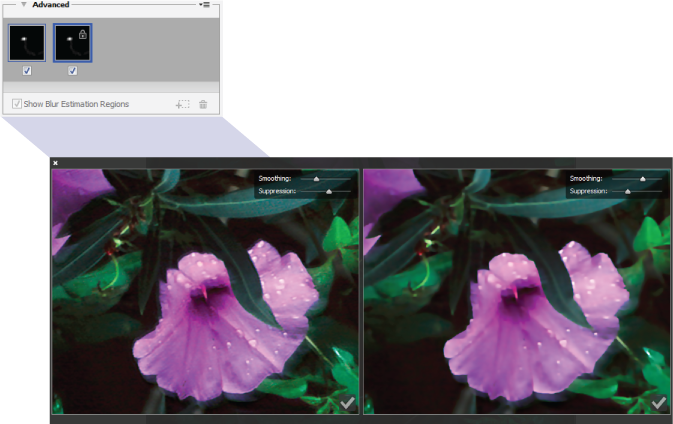
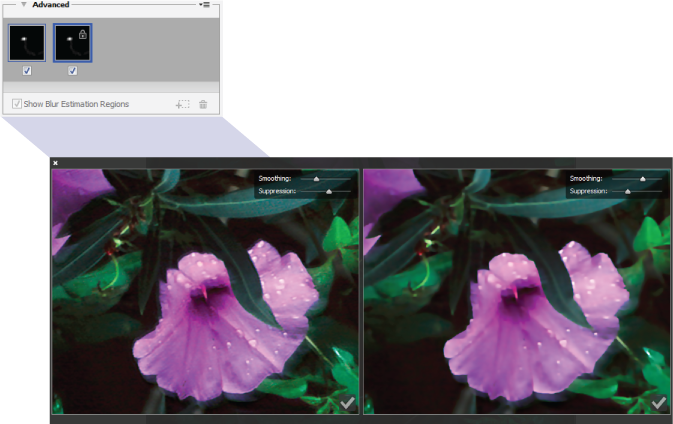
Erneutes Verwenden von Verwacklungsspuren
Sobald du Verwacklungsspuren erstellt hast, kannst du sie speichern, damit sie auf andere Bilder angewendet werden können.
- Wähle eine oder mehrere Verwacklungsspuren aus.
- Wähle aus dem Flyoutmenü des Bedienfelds „Erweitert“ die Option „Verwacklungsspur speichern“ aus. Verwacklungsspuren können in zwei Formaten gespeichert werden: KNL und PNG.
Wenn du die gespeicherten Verwacklungsspuren erneut für ein anderes Bild verwenden möchtest, kannst du im Flyoutmenü des Bedienfelds „Erweitert“ die Option „Laden“ verwenden.


Erweiterte Einstellungen für Verwacklungsspuren
Mit den erweiterten Einstellungen für Verwacklungsspuren kannst du die Reduzierung der Verwacklung weiter anpassen.
Verwacklungsspur-Limits
Die Einstellung „Verwacklungsspur-Limits“ repräsentiert die Größe des Limits für die Verwacklungsspur. Du kannst diesen Wert bei Bedarf anpassen.
Quellrauschen
Photoshop schätzt automatisch die Menge des Rauschens im Bild. Wähle, falls notwendig, einen anderen Wert aus (Automatisch/Niedrig/Mittel/Hoch).
Glättung
Durch Glättung wird hochfrequentes scharfzeichnendes Rauschen reduziert. Du kannst den Regler auf einen anderen Wert als den Standardwert (30 %) verschieben. Es wird empfohlen, die Einstellung für „Glättung“ gering zu halten.
Artefaktunterdrückung
Während des Scharfzeichnens des Bilds bemerkst du möglicherweise einige größere Rauschartefakte. Führe die folgenden Schritte aus, um diese Artefakte zu unterdrücken:
- Wähle „Artefaktunterdrückung“ aus.
Wenn „Artefaktunterdrückung“ nicht aktiviert ist, werden in Photoshop grobe Vorschaubilder generiert. Grobe Vorschauen sind schärfer, aber sie haben auch mehr Rauschartefakte.
- Schiebe den Regler für die Artefaktunterdrückung auf einen höheren Wert. Bei 100 % werden Artefakte im Originalbild unterdrückt, bei 0 % werden keine Rauschartefakte unterdrückt.
Artefaktunterdrückung funktioniert am besten, um Mittelfrequenzrauschen zu unterdrücken.